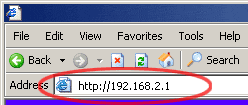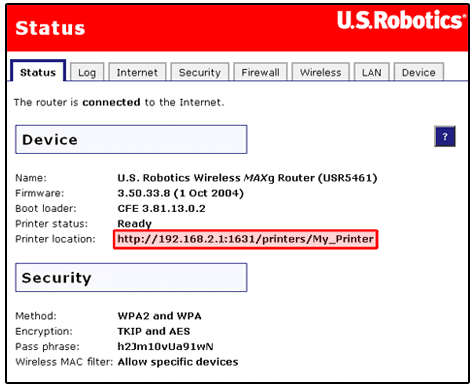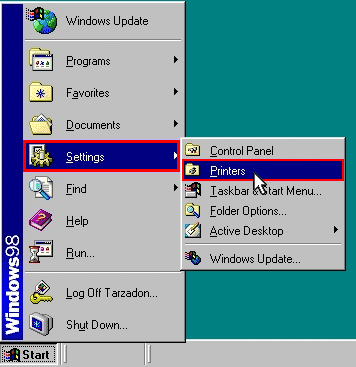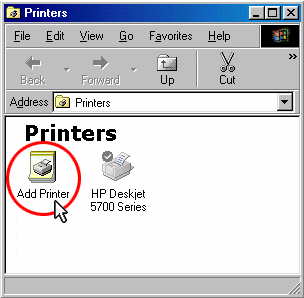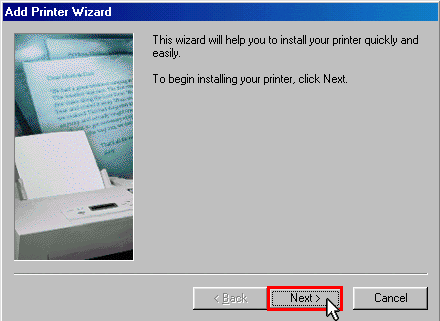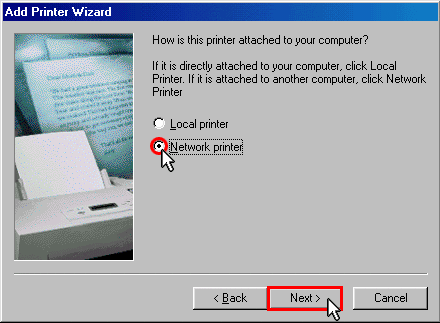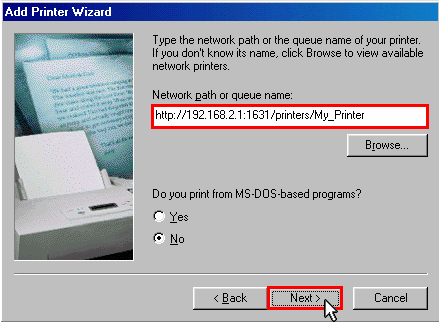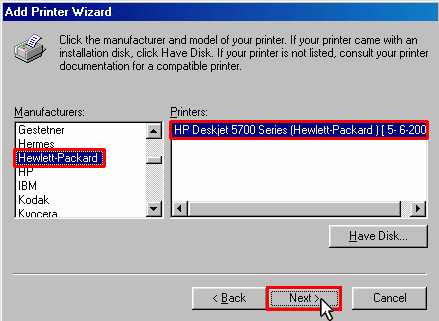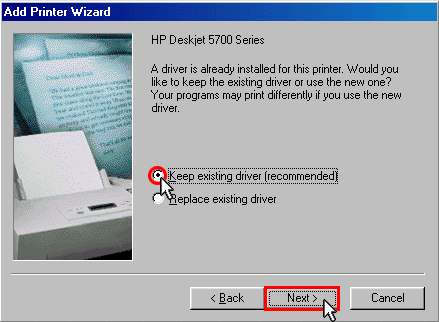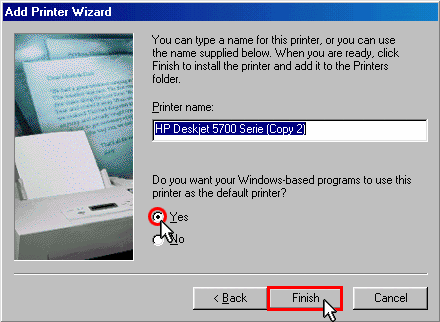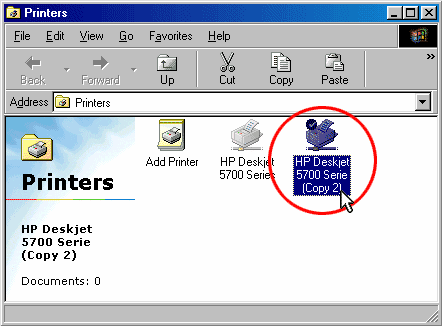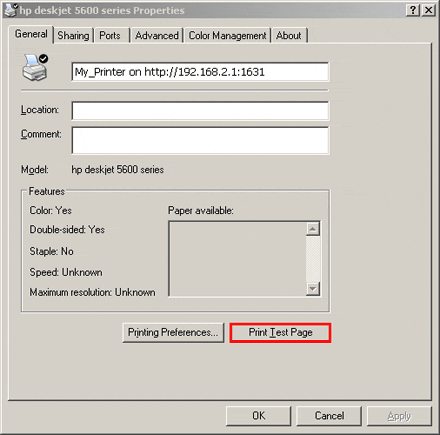USB-nyomtató telepítése Windows Me vagy 98SE környezetben
USB-nyomtató csatlakoztatható a Wireless MAXg Router útválasztóhoz, és használható hálózati nyomtatóként, ha olyan operációs rendszert használ, amely támogatja a nyomtatást az internetes nyomtatóprotokoll- (IPP) alapú nyomtatókkal. A Windows Me és Windows 98SE operációs rendszeren a Wireless MAXg router nyomtatókiszolgáló funkciójához telepíteni kell az internetes nyomtatási szolgáltatásokat.
Első lépés: Internetes nyomtatási szolgáltatások telepítése
Windows Me felhasználók:
- Telepítse az internetes nyomtatási szolgáltatásokat a Windows Millennium Edition CD-ROM Add-on (Hozzáadás) mappájából.
- Kövesse a Microsoft utasításait.
- A telepítés befejeztével indítsa újra a számítógépet.
Windows 98SE felhasználók:
- Töltse le és telepítse az internetes nyomtatási szolgáltatásokat a Microsoft weboldaláról. http://www.microsoft.com/windows98/downloads/contents/WUPreviews/IPP/Default.asp
- Kövesse a Microsoft utasításait.
- A telepítés befejeztével indítsa újra a számítógépet.
Második lépés: Helyi nyomtató telepítése
Megjegyzés: Ha a nyomtató és a nyomtatóillesztő szoftver már telepítve van a számítógépre, lépjen a Harmadik lépés: A nyomtatókiszolgáló beállítása műveletre.
Mielőtt beállítaná a nyomtatót a nyomtatókiszolgálón, feltétlenül telepítse a számítógépre, a nyomtató gyártója által biztosított illesztők segítségével.
- Csatlakoztassa az USB-nyomtatót a számítógép egyik USB-portjára.
- Telepítse a nyomtatót a megjelenő telepítési utasítások alapján.
- Nyomtasson tesztoldalt, hogy meggyőződjön a nyomtató helyes működéséről.
Harmadik lépés: A nyomtatókiszolgáló beállítása
- Az USB-kábel vékony, téglalap alakú végét csatlakoztassa a Wireless MAXg Router USB-portjához.

- Csatlakoztassa a nyomtatóhoz a tápkábelt, majd kapcsolja be a nyomtatót.
- Indítson el egy webböngészőt. A hely- vagy címsorba írja be a 192.168.2.1 értéket, és nyomja meg az Enter gombot.
Megjegyzés: Ha módosította az útválasztó IP-címét, az új IP-címet írja be a 192.168.2.1 helyett.
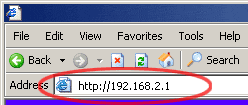
- Mikor megjelenik a felhasználónév és jelszó ablaka, írja be a létrehozott felhasználónevet és jelszót. Kattintson az OK lehetőségre az útválasztó beállítási oldalán.

Megjegyzés: A MAXg Router webes kezelőfelületéhez való első csatlakozáskor nem kell belépnie. A Telepítővarázsló használata során a varázsló kérni fogja, hogy hozzon létre felhasználónevet és jelszót az útválasztóba való belépéshez. Ha létrehozza a felhasználónevet és a jelszót, ezután mindig ezekkel léphet be a Wireless MAXg Routerbe. A felhasználónév és a jelszó megadásakor ügyeljen a kis- és nagybetűk használatára.
- A Status (Állapot) oldal Device (Eszköz) részében keresse ki a Printer status (Nyomtatóállapot) és Printer location (Nyomtató helye) adatot. Írja le a Printer location (Nyomtató helye) címet. Ez az adat kell majd a 10. lépéshez.
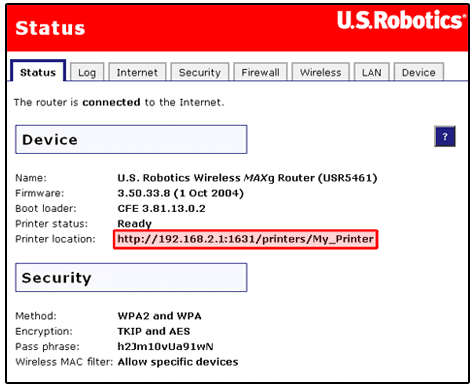
Megjegyzés: A következő lépések végrehajtásával állíthatja be a nyomtatót. A műveletet a hálózat összes számítógépén el kell végezni.
- Kattintson a következő Windows elemekre: Start, Beállítások, majd Nyomtatók.
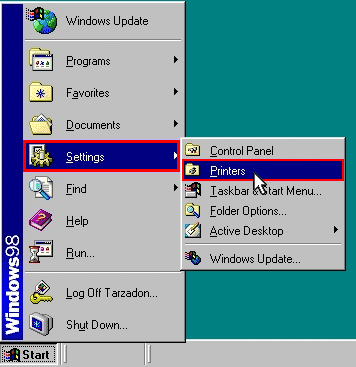
- Kattintson az Add Printer (Nyomtató hozzáadása) gombra.
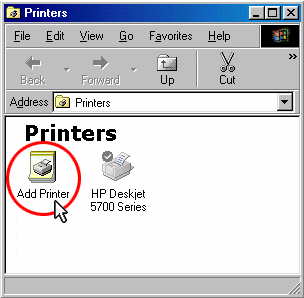
- Elindul a Nyomtató hozzáadása varázsló. Kattintson a Next (Tovább) gombra.
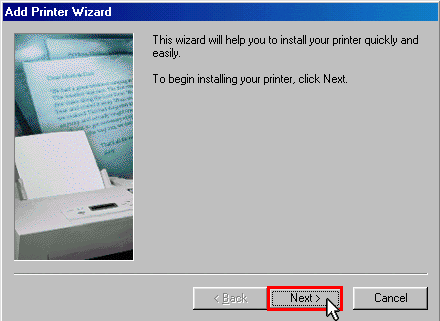
- Válassza a Network printer (Hálózati nyomtató) rádiógombot. Kattintson a Next (Tovább) gombra.
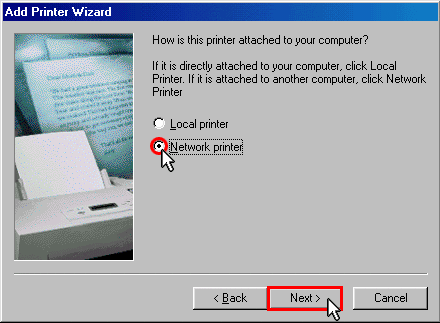
- A Network path or queue name (Hálózati útvonal vagy sornév) mezőben adja meg Printer location (Nyomtató helye) az 5. lépésben megadott címét. Kattintson a Next (Tovább) gombra.
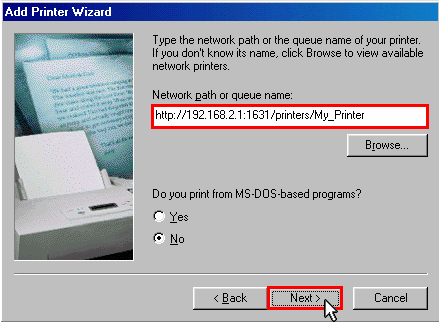
Megjegyzés: Az URL adatnál lényeges a kis- és nagybetű megkülönböztetése, és pontosan úgy kell megadni, mint az útválasztó Status (Állapot) oldalának Printer Location (Nyomtató helye) részén.
- Válassza ki a nyomtató gyártóját és típusát. Kattintson a Next (Tovább) gombra.
Megjegyzés: Ha a nyomtató nem jelenik meg a felsorolásban, ismételje meg a Második lépés: helyi nyomtató telepítése elemet.
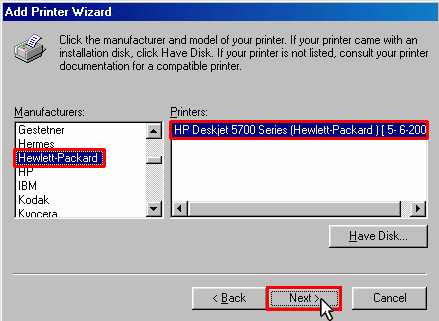
- Válassza a Keep existing driver (recommended) Aktuális illesztőprogram (ajánlott) lehetőséget. Kattintson a Next (Tovább) gombra.
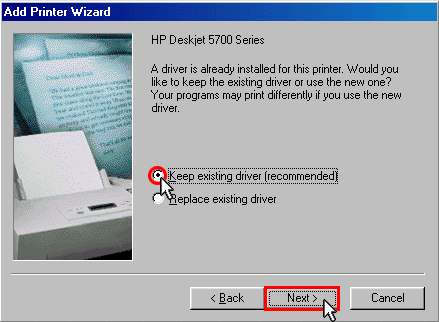
- Amikor a kérdés megjelenik, a Yes (Igen) kiválasztásával beállíthatja ezt a nyomtatót alapértelmezettként. Kattintson a Finish (Befejezés) gombra.
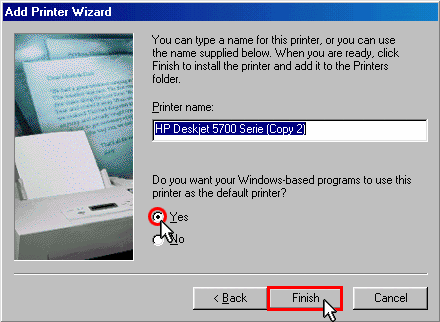
Negyedik lépés: A nyomtató csatlakozásának ellenőrzése
- Kattintson a következő Windows menüelemekre: Start, Beállítások, majd Nyomtatók.
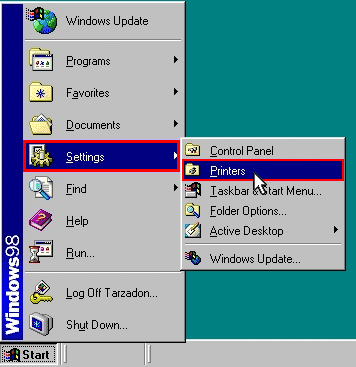
- Ellenőrizze, hogy a nyomtató rajta van a listán. Kattintson a jobb oldali egérgombbal a nyomtatóra, és válassza a Tulajdonságok elemet.
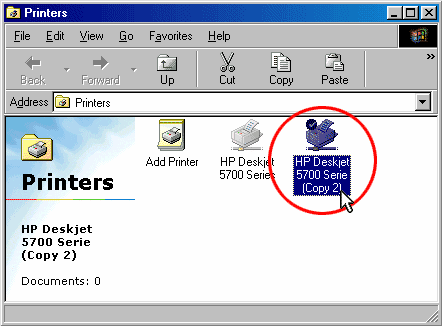
- Kattintson a Tesztoldal nyomtatása opcióra.
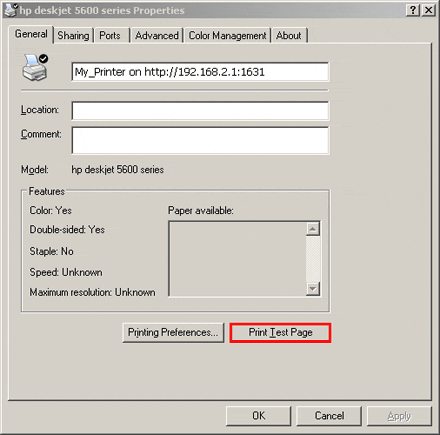
Megjegyzés: Ha a tesztoldalt nem sikerül kinyomtatni, az I cannot print to a network printer attached to my Wireless MAXg router in Windows Me or 98SE (Nem tudok nyomtatni a Wireless MAXg routerre csatlakozó hálózati nyomtatóról a Windows Me vagy 98SE rendszerben) cím alatt, jelen útmutató Hibaelhárítás című részében talál további információkat.